税金と暗号通貨のトピックは、しばしば混乱を招きます。 Coinbase は、必要な税務書類を提供することで、複雑な税の世界をナビゲートしやすくします。数回クリックするだけで、必要なすべてのフォームとレポートをダウンロードできます。

Coinbase から必要な税務書類やその他の種類のレポートを取得する方法については、以下をお読みください。
税務書類の入手方法
Coinbase は、専用の仮想通貨税の問題に関する多くの情報を提供することで、ユーザー ベースを支援することを決定しました。 税金 ページ。 Coinbase のさまざまなアクティビティの課税対象について学習するだけでなく、PC とモバイル アプリの両方でドキュメントを直接取得することもできます。
デスクトップで探す
税務書類をデスクトップにダウンロードするには、次の手順に従います。
- に行く コインベース ウェブサイトにアクセスしてログインします。

- 画面の右上隅にある自分のプロフィール アイコンをクリックします。
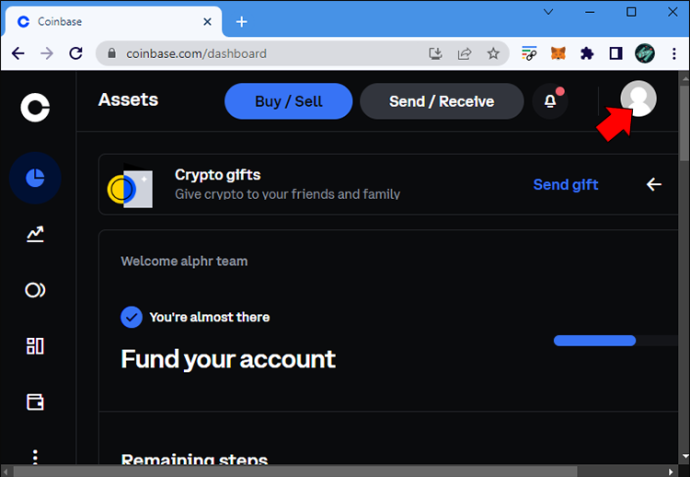
- 「税金」オプションを選択します。
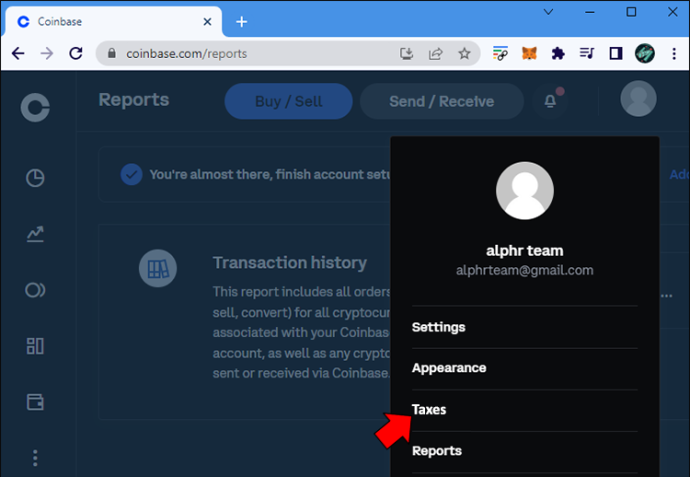
上記の税金ページに移動します。ここで、情報を入手し、設定を行い、書類をダウンロードできます。
- 上部にある [ドキュメント] タブを見つけます。
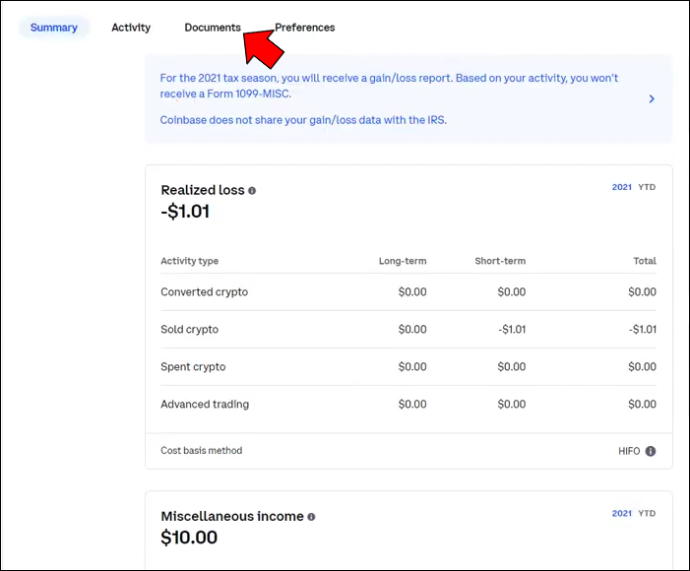
- 下にスクロールして、必要なドキュメントを見つけます。
- 「ダウンロード」ボタンをクリックし、読み込まれるまで待ちます。
該当する場合、IRS 文書は一番上に表示され、PDF で入手できますが、レポートは CSV と PDF の両方で入手できます。 [Tax Reports] ボックスの [Generate Report] ボタンをクリックして、必要な特定のレポートを生成することもできます。詳細を選択し、[生成] をクリックして、ドキュメントの保留が終了するまで待ちます。
Windowsの外付けハードドライブが表示されない
ノート: これらのレポートには、Coinbase Pro ではなく、Coinbase アクティビティのみが含まれることに注意してください。 Coinbase Pro も使用する場合は、そのドキュメントを別途入手してください。
アプリを使用する
Coinbase アプリから必要な税務書類を入手することもできます。それらを見つける方法は次のとおりです。
- コインベースを起動 iOS また アンドロイド アプリにアクセスし、ログインしていることを確認してください。
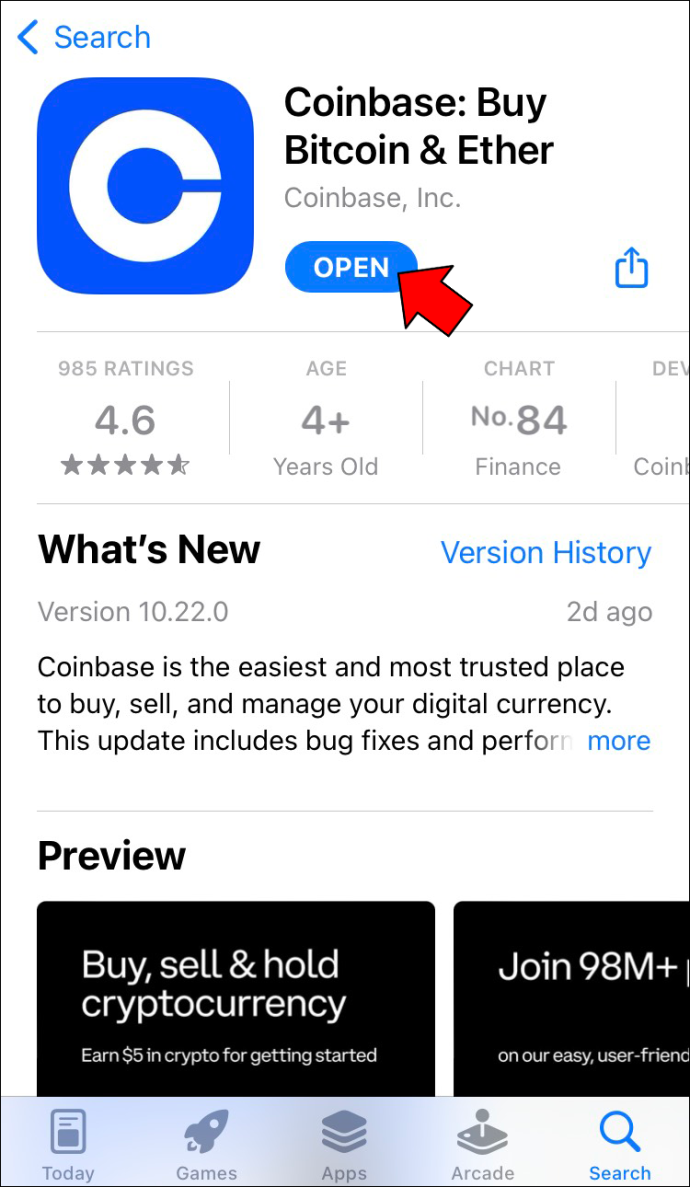
- 画面左上のハンバーガーメニューをタップ。
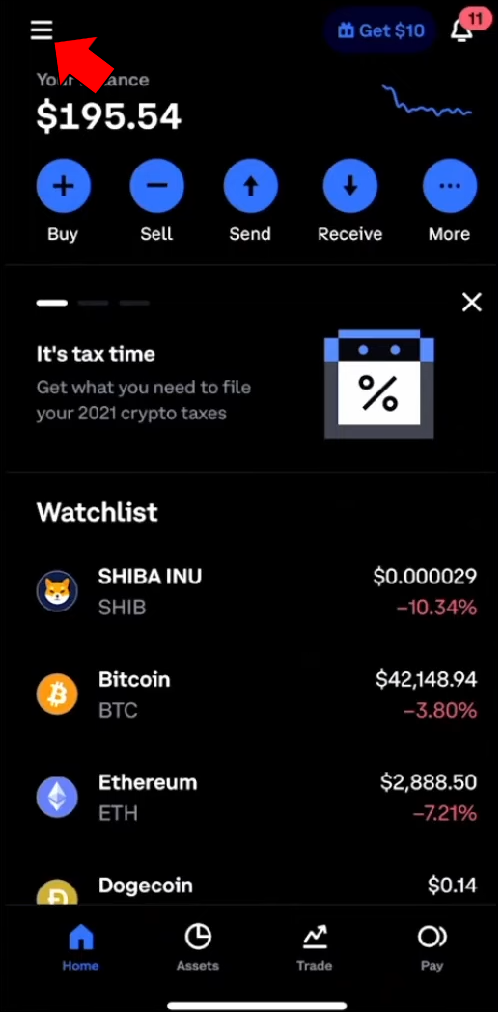
- 右上にある「プロフィールと設定」ボタンをタップします。
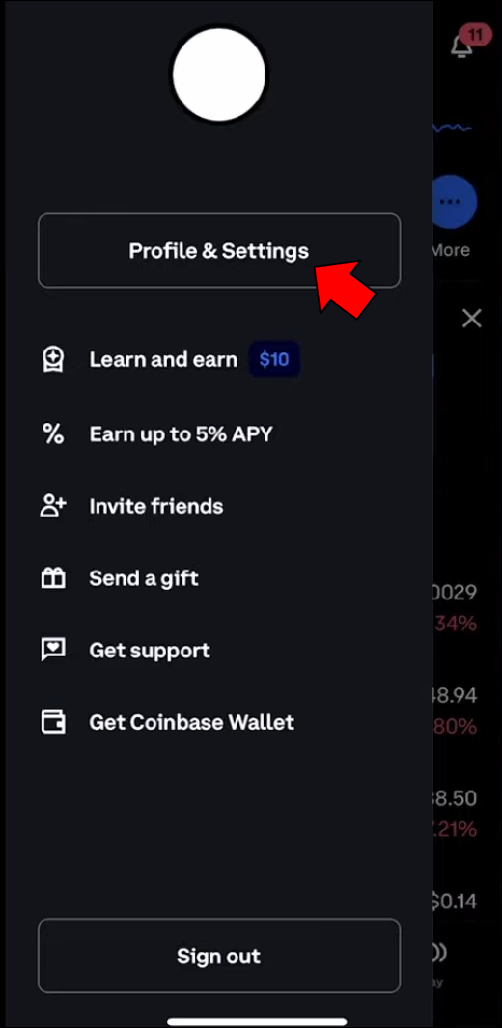
- 「アカウント」セクションで、「税金」オプションを見つけます。
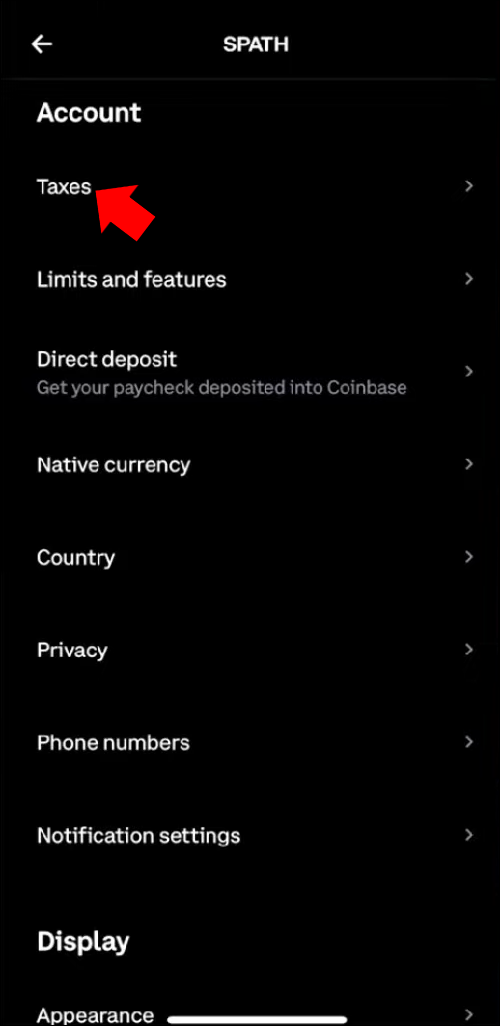
- 画面の上部にある [ドキュメント] タブを見つけます。
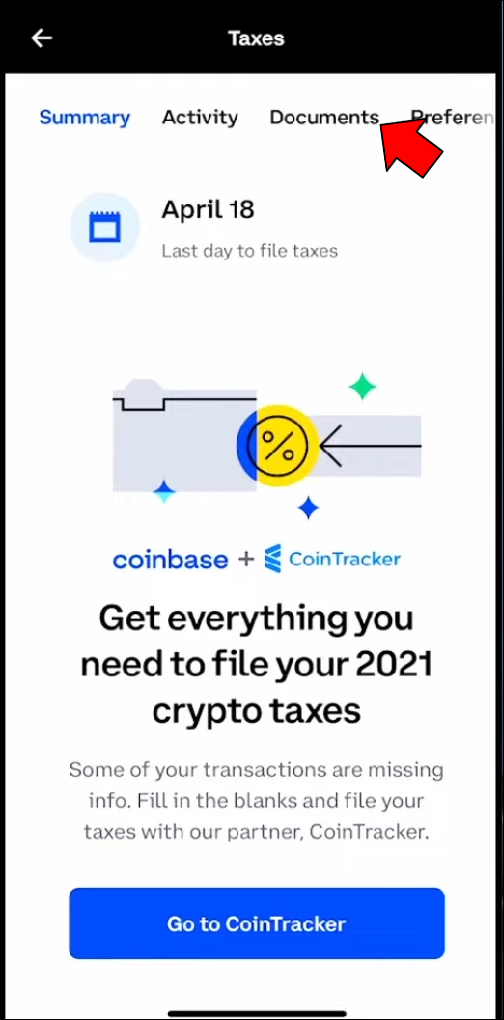
各ドキュメントの横にある [ダウンロード] ボタンをタップすると、このページからすべてのドキュメントを直接ダウンロードできます。ダウンロードしたドキュメントは、iOS ではファイル アプリで検索できますが、Android ではファイル マネージャーで検索できます。
メールボックスを確認してください
納税の季節が近づくと、郵便受けに何かが入っているのを見つけることもあります。 Coinbase は、適切なフォームをユーザーと IRS の両方に紙の形式で送信します。設定でペーパーレス オプションを選択しない限り、アクティビティが基準を満たしている場合、IRS フォームが郵送されます。
取引履歴の取得方法
Coinbase で取引履歴のドキュメントをダウンロードすることもできます。 PC でこれを行うには、次の手順に従います。
- に行く コインベース サインインします。

- 右上隅にある自分のアイコンをクリックし、[レポート] を選択します。
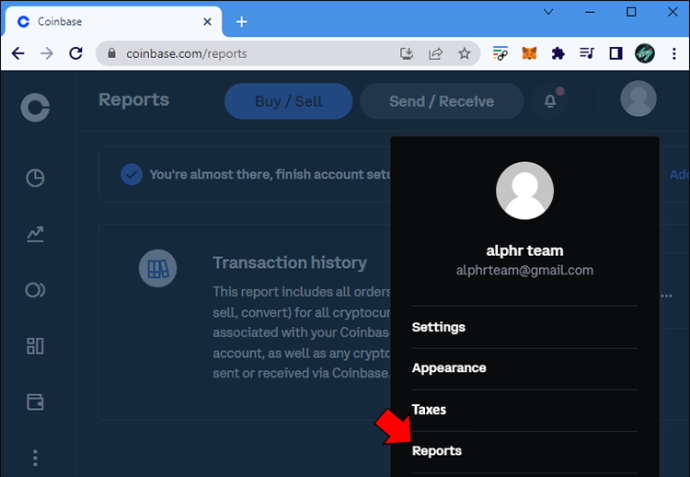
- 青色の [Generate Report] ボタンを探します。
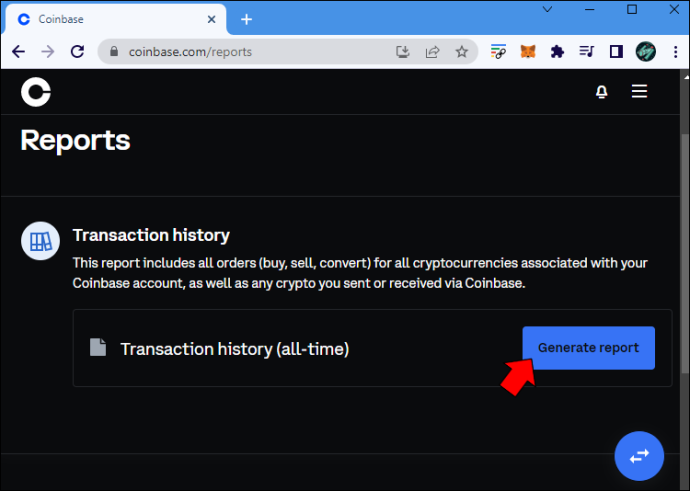
- レポートの詳細を調整します。
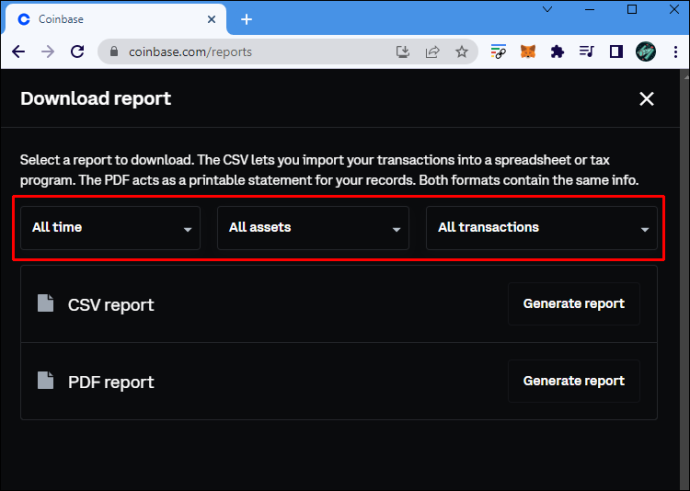
- レポートを作成するファイル形式の [レポートを生成] をクリックします。
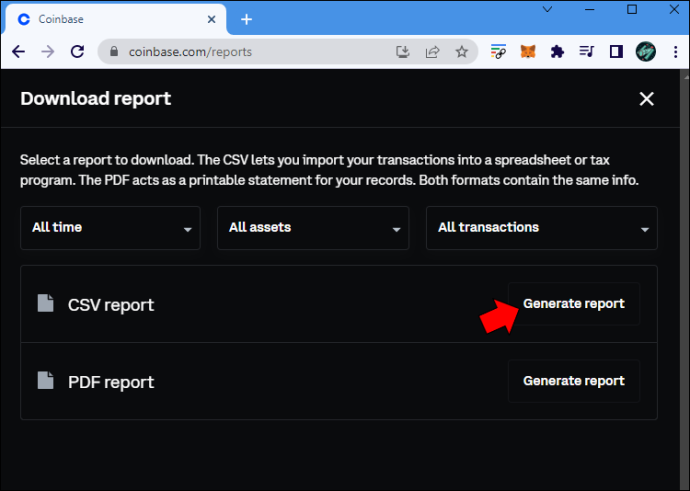
- 生成が完了するまで待ってから、青い「ダウンロード」ボタンをクリックします。
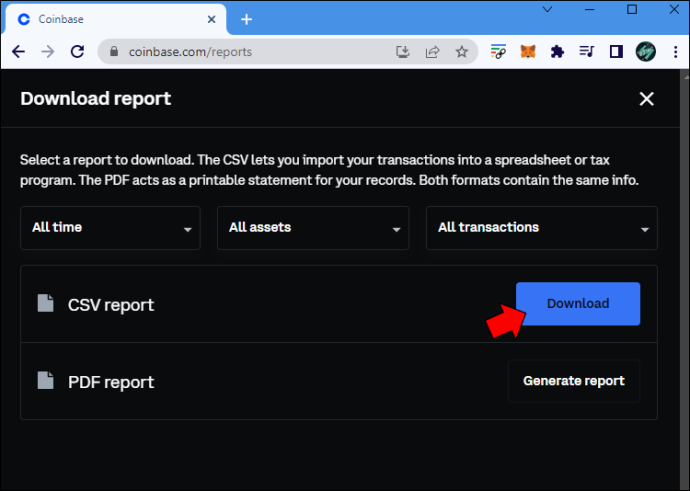
Coinbase Pro でレポートを取得する方法
Coinbase の税務書類には Coinbase の活動のみが含まれるため、Coinbase Pro の書類を別途取得する必要があります。レポートを取得するには、PC で次の手順に従います。
- に行く コインベース プロ アカウントにサインインします。
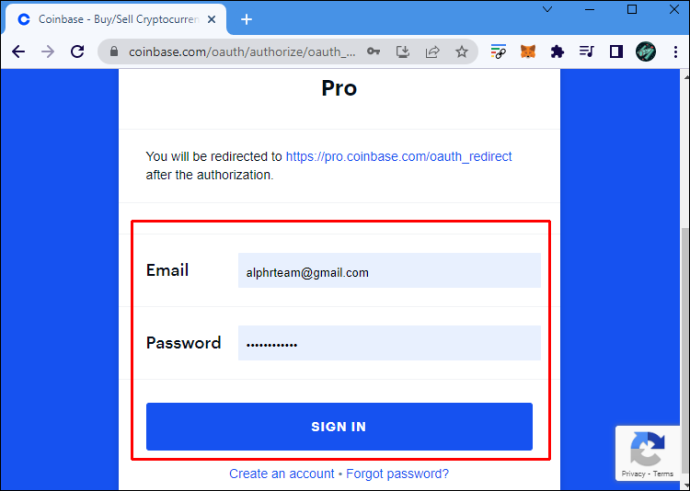
- 右上隅にある自分のプロフィール アイコンを見つけて、その横にある矢印をクリックします。
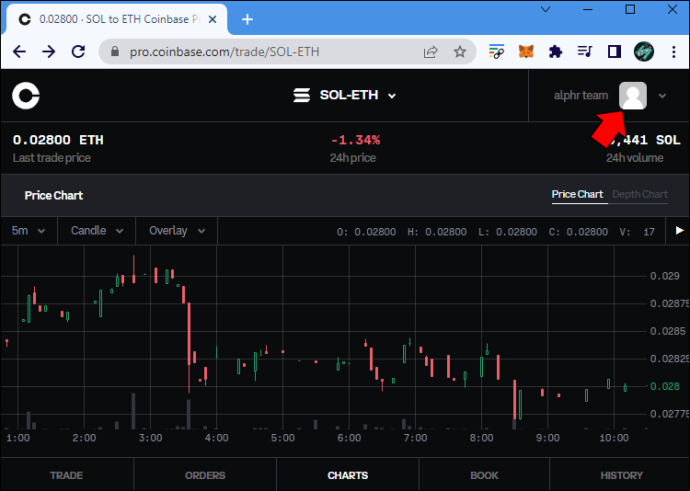
- ドロップダウンメニューで「ステートメント」を見つけます。これにより、新しいページが表示されます。
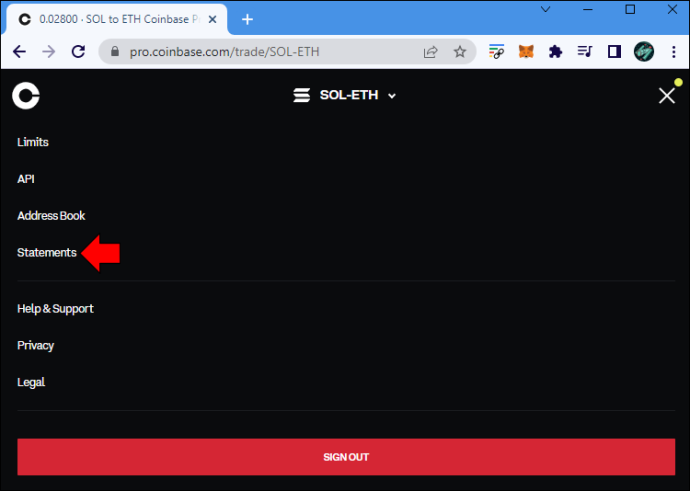
- 右隅の「生成」ボタンをクリックします

- ドロップダウンメニューから「アカウント」を選択します。

- 必要に応じてポップアップ ウィンドウで詳細を編集し、必要なファイル形式を選択します。
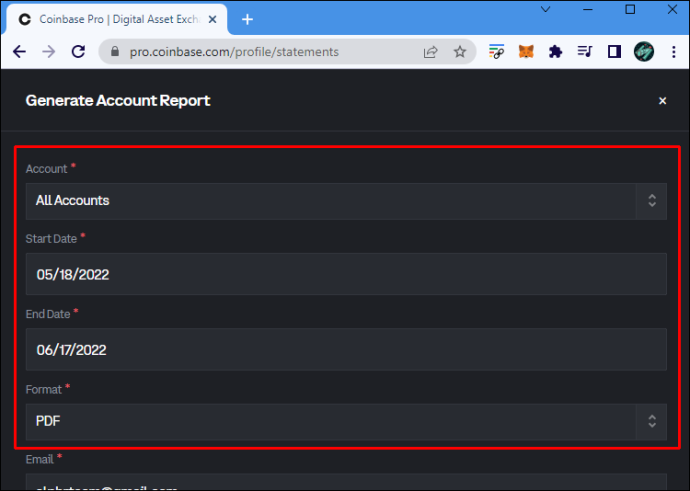
- メールアドレスを入力し、「レポートを生成」をクリックします。
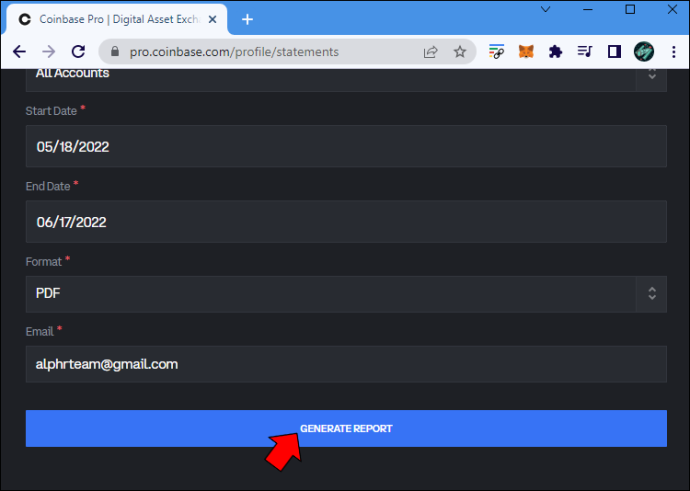
レポートはまもなくあなたのメール アドレスに送信されます。 Coinbase Pro レポートを携帯電話で取得する場合は、モバイル ブラウザーを使用して Coinbase Pro Web サイトを開く必要があります。
また、Coinbase で Coinbase Pro ステートメントにアクセスすることもできます。
- に行く コインベース をクリックしてログインし、プロフィール アイコンをクリックします。

- 「税金」をクリックしてから「書類」をクリックします。
- Coinbase レポートの下にある [Coinbase Pro Statements] セクションが表示されるまでスクロールします。
必要な税務書類を入手する
課税対象の Coinbase アクティビティがある場合は、このアプリで簡単に税務書類を取得できることを利用してください。上記の手順に従えば、数秒ですべてのファイルを取得できます。
暗号税を行うのは初めてですか、それとも経験豊富なベテランですか?以下のコメントセクションでお知らせください。
知らないうちにスナップする方法









